Telegram memungkinkan pengguna berbagi tautan untuk profil, grup, saluran, halaman web, dan lainnya, untuk memudahkan berbagi konten bagi semua orang. Terkadang, Anda mungkin menemukan bahwa tautan tidak terbuka atau merespons di aplikasi Telegram. Ini bisa menjadi ketidaknyamanan yang besar, terutama jika Anda menggunakan Telegram seperti seorang profesional dan bergantung padanya untuk komunikasi Anda.
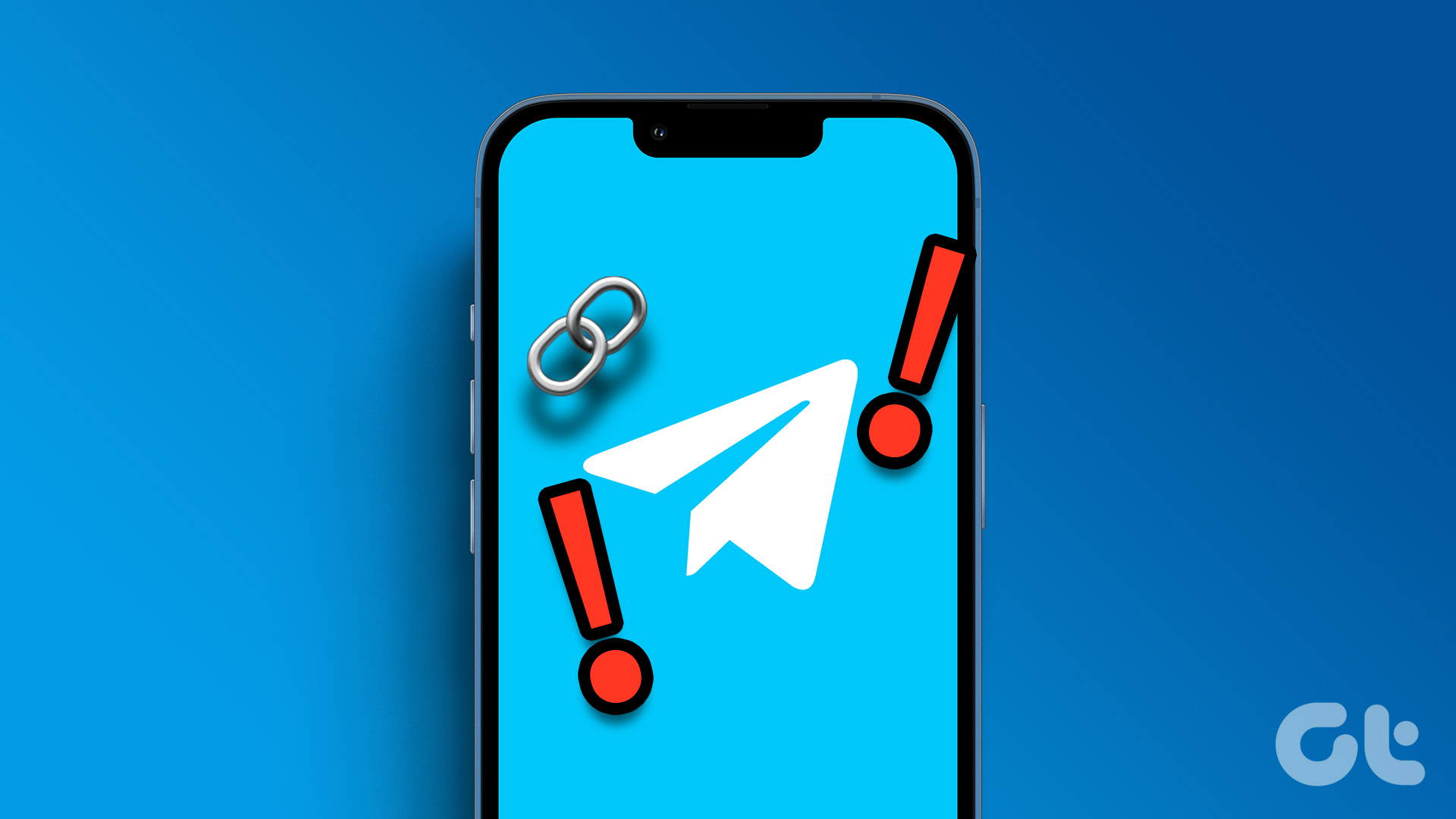
Ini masalah mungkin timbul dari kesalahan aplikasi sementara hingga data cache yang rusak. Sangat penting untuk mengesampingkan setiap kemungkinan satu per satu. Panduan ini memiliki beberapa solusi efektif untuk tautan yang tidak membuka masalah di Telegram untuk Android atau iPhone. Jadi, mari kita lihat.
1. Tutup Paksa dan Buka Kembali Aplikasi Telegram
Telegram mungkin tidak berfungsi dan gagal membuka tautan jika beberapa proses latar belakangnya mengalami masalah. Menutup paksa aplikasi dan membukanya kembali dapat membantu menyelesaikan masalah sementara dan membuat aplikasi berfungsi kembali.
Untuk menutup paksa Telegram di Android, tekan lama ikon aplikasinya dan ketuk ikon’i’dari menu yang dihasilkan. Ketuk opsi Paksa berhenti di pojok kanan bawah.

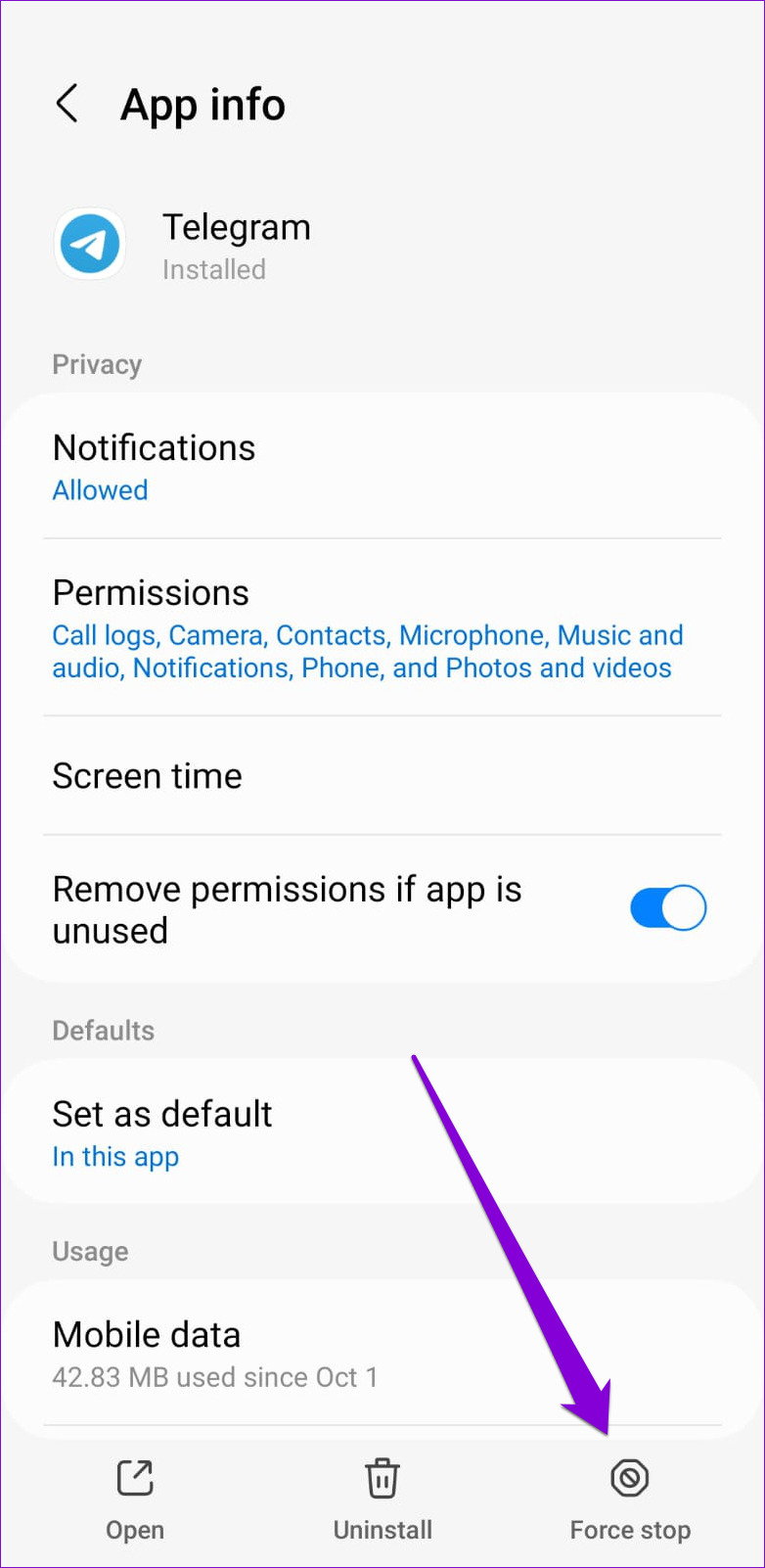
Pengguna iPhone dapat menggeser ke atas dari bagian bawah layar untuk mengakses pengalih aplikasi. Ketuk untuk memilih kartu Telegram dan gesek ke atas untuk menutup aplikasi.

Buka kembali aplikasi Telegram untuk memeriksa apakah Anda dapat membuka tautan.
2. Izinkan Telegram Menggunakan Data Seluler (iPhone)
Di iOS, Anda dapat mengaktifkan atau menonaktifkan izin data seluler untuk setiap aplikasi secara terpisah. Jika sebelumnya Anda telah menonaktifkan akses data seluler untuk Telegram, aplikasi mungkin macet saat terhubung atau gagal membuka tautan apa pun saat Anda tidak terhubung ke Wi-Fi.
Buka aplikasi Pengaturan dan gulir ke bawah untuk mengetuk Telegram. Kemudian, aktifkan sakelar di sebelah Data Seluler.

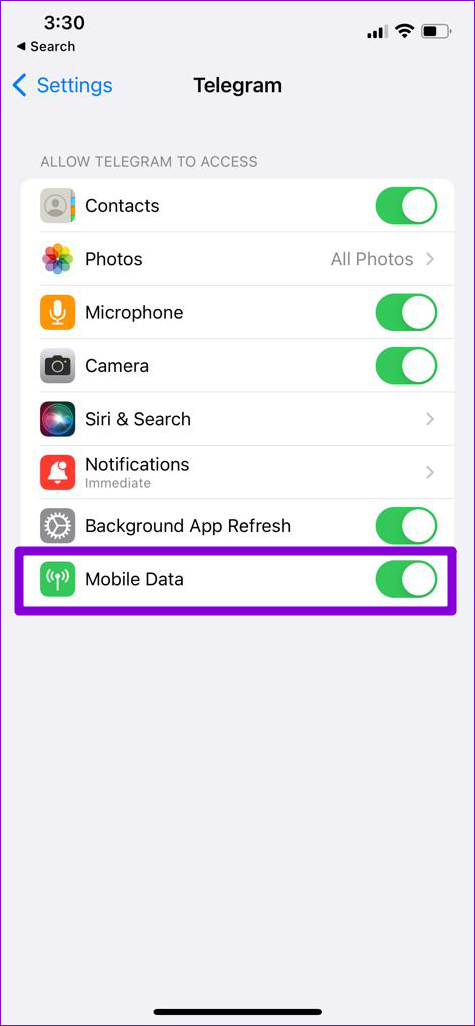
3. Pastikan Peramban Dalam Aplikasi Telegram Diaktifkan
Apakah Telegram gagal membuka tautan di dalam aplikasi dan alih-alih mengalihkannya ke peramban ponsel Anda? Itu bisa terjadi jika Anda secara tidak sengaja menonaktifkan browser dalam aplikasi Telegram. Berikut cara mengaktifkannya.
Langkah 1: Buka aplikasi Telegram di ponsel Anda. Ketuk ikon menu (tiga garis horizontal) di sudut kiri atas dan pilih Pengaturan.

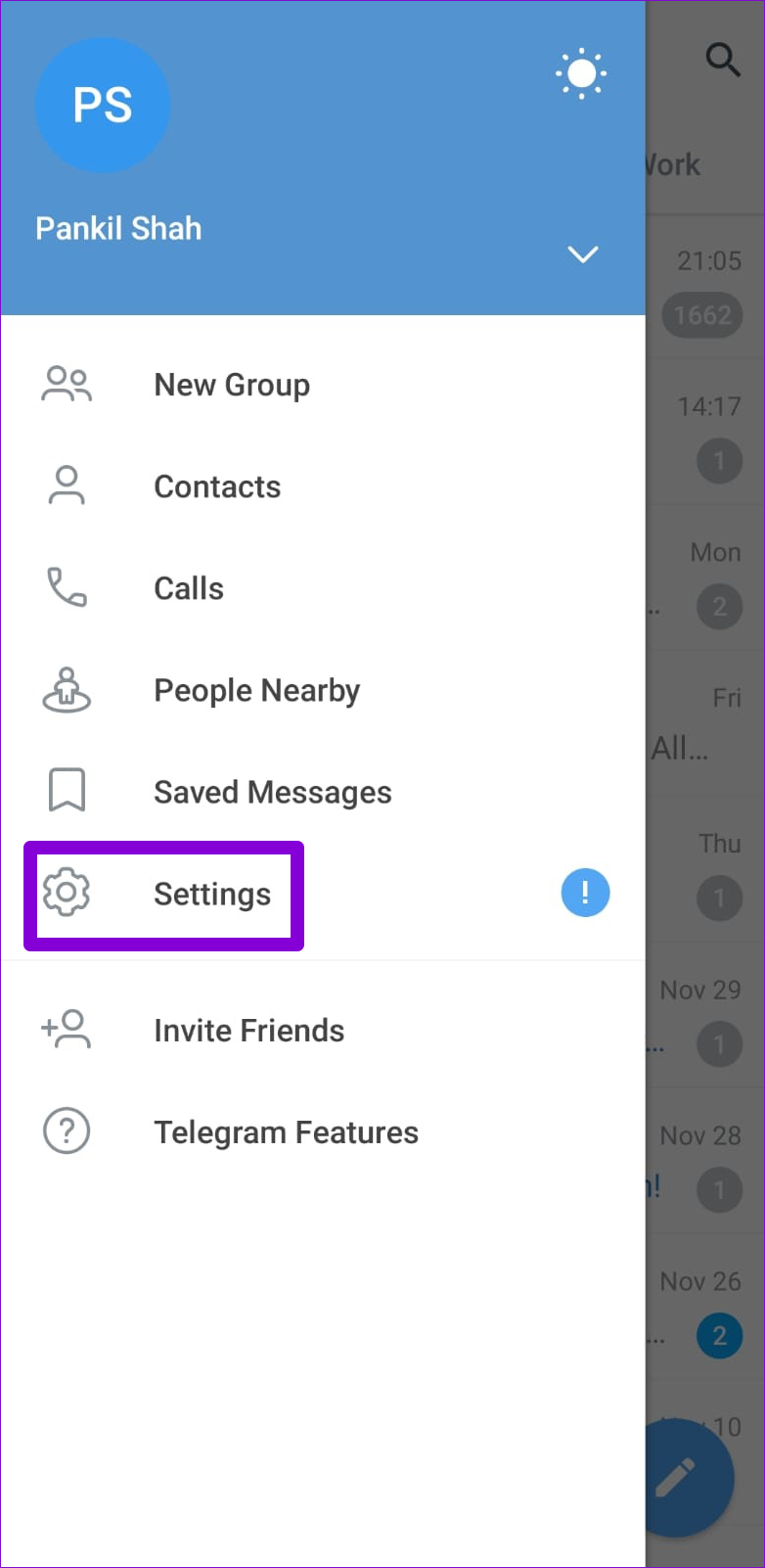
Jika Anda menggunakan Telegram di iPhone, ketuk tab Pengaturan di pojok kanan bawah.
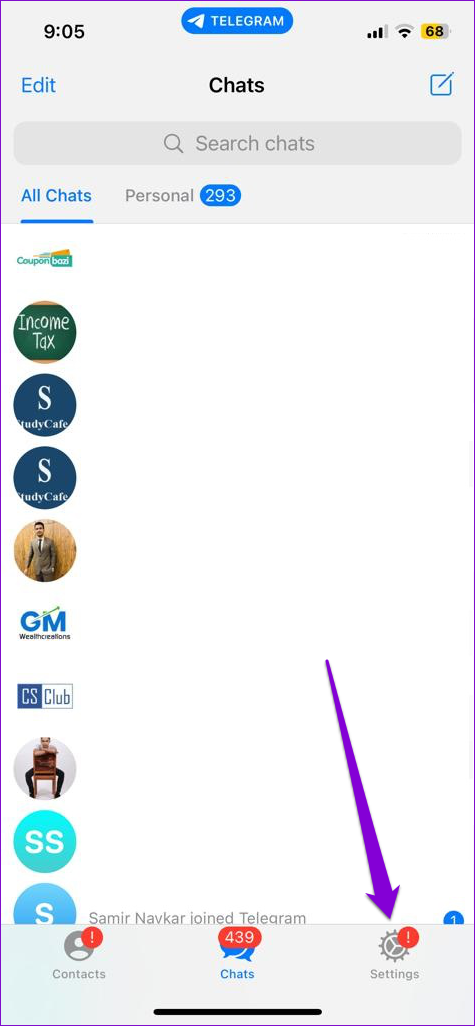
Langkah 2: Ketuk Pengaturan Obrolan.

Langkah 3: Gulir ke bawah untuk mengaktifkan sakelar di sebelah Peramban Dalam Aplikasi. Jika sudah aktif, coba nonaktifkan lalu aktifkan kembali.

4. Buka Tautan di Browser Eksternal
Jika browser dalam aplikasi Telegram gagal memuat halaman web tertentu, Anda dapat mencoba membukanya di browser default Anda. Ini akan memungkinkan Anda untuk menentukan apakah ada masalah dengan tautan atau jika sudah kedaluwarsa. Ketuk ikon menu tiga titik vertikal di pojok kanan atas dan pilih Buka di Chrome.
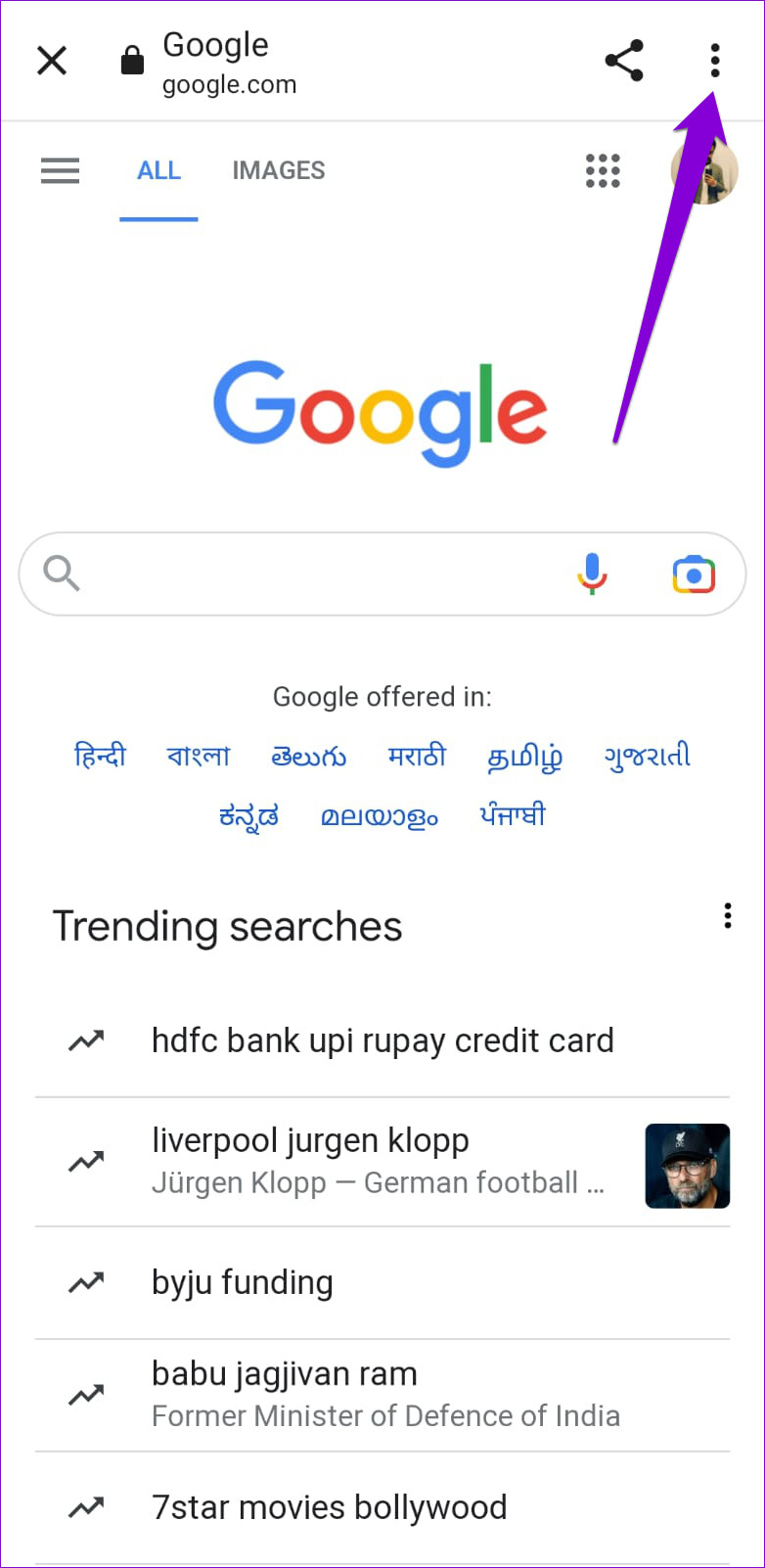

Bagi yang menggunakan iPhone, ketuk ikon Safari di pojok kanan bawah.
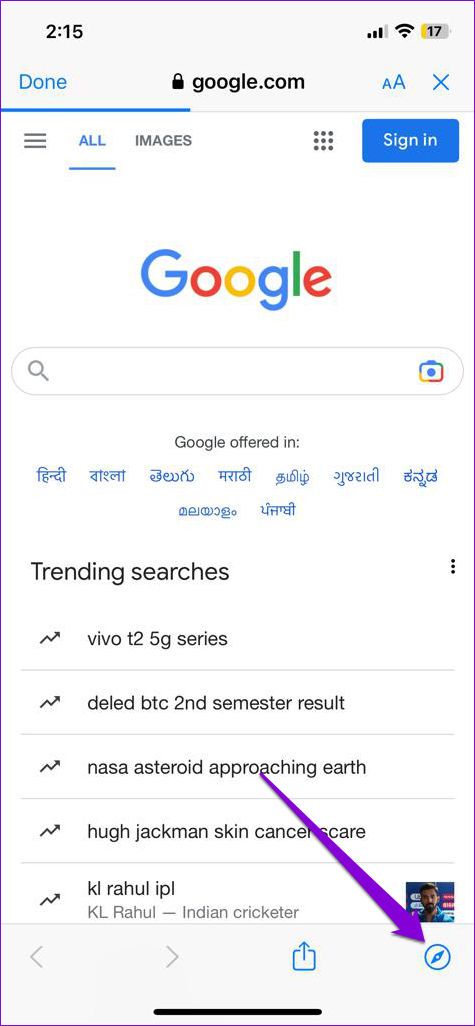
5. Periksa Jika Telegram Turun
Alasan lain mengapa tautan Telegram mungkin berhenti berfungsi adalah jika ada masalah dengan servernya. Situs web seperti Downdetector memantau pemadaman server untuk beberapa layanan populer, termasuk Telegram. Anda dapat memeriksa status server Telegram di Downdetector untuk melihat apakah orang lain menghadapi masalah serupa.
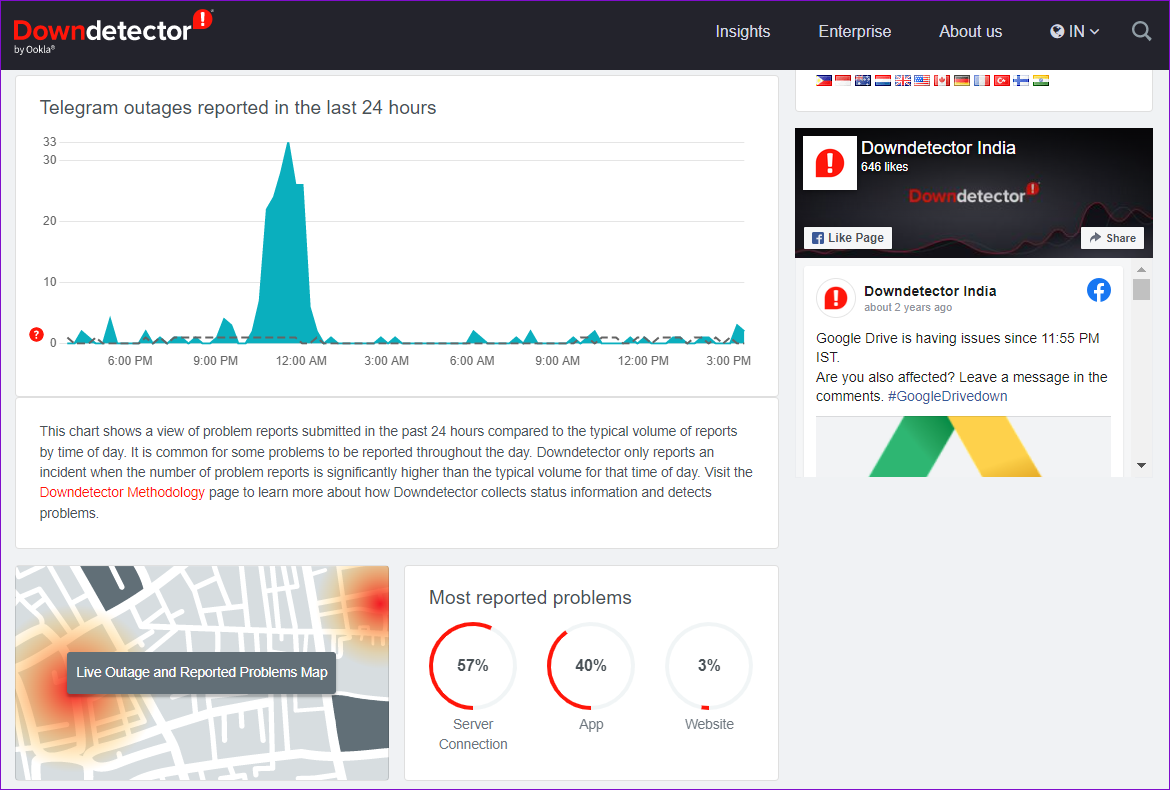
Jika pemadaman yang meluas, tunggu Telegram untuk memperbaikinya. Setelah itu, Anda dapat membuka tautan di aplikasi Telegram.
6. Nonaktifkan Sementara VPN Anda
Meskipun menggunakan layanan VPN memungkinkan Anda merutekan lalu lintas melalui server pribadi dan menjaga privasi, masalah dengan server tersebut terkadang dapat menyebabkan masalah konektivitas di Telegram. Coba nonaktifkan koneksi VPN Anda sebentar untuk melihat apakah itu berfungsi.

7. Bersihkan Tembolok Telegram
Berkas tembolok Telegram yang rusak atau kedaluwarsa juga dapat menyebabkan masalah seperti itu. Untungnya, Telegram memungkinkan Anda menghapus data cache yang bermasalah dari menu pengaturan dalam aplikasinya. Berikut cara mengaksesnya di Android atau iPhone.
Langkah 1: Di aplikasi Telegram, ketuk tiga garis horizontal di pojok kiri atas dan pilih Pengaturan.

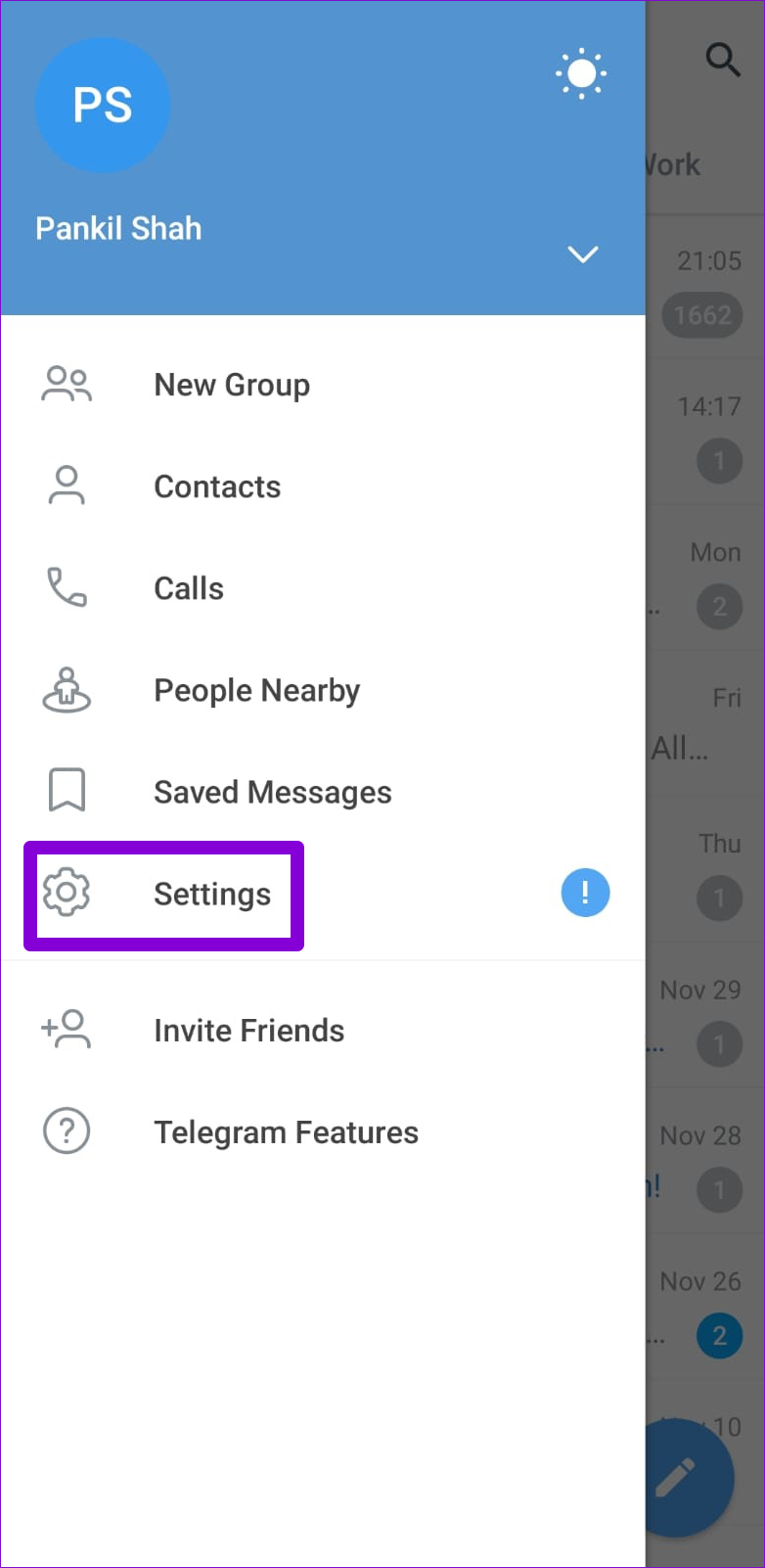
Jika Anda menggunakan Telegram di iPhone, ketuk tab Pengaturan di pojok kanan bawah.
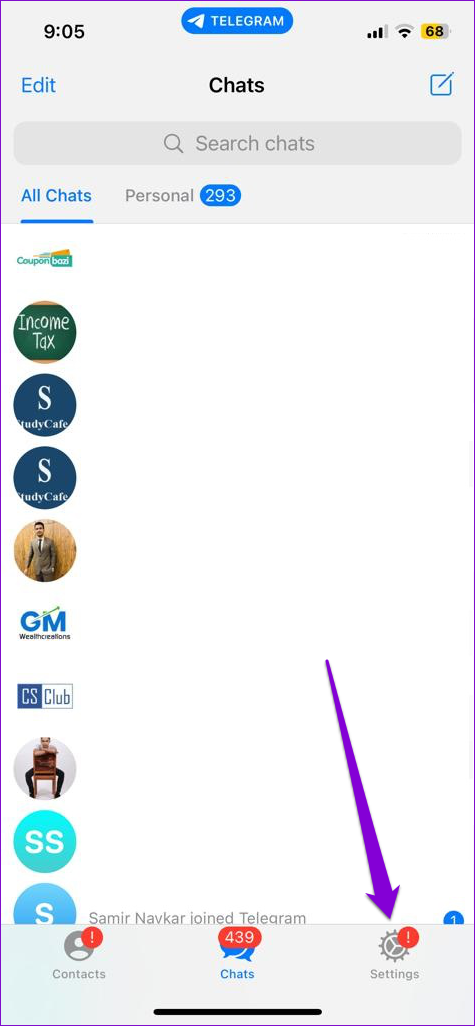
Langkah 2: Ketuk Data dan Penyimpanan dan pilih opsi Penggunaan Penyimpanan dari menu berikut.


Langkah 3: Ketuk opsi Hapus Cache.

8. Perbarui Aplikasi
Telegram secara teratur menerima pembaruan yang mencakup fitur baru, perbaikan bug, dan peningkatan kinerja. Telegram mungkin mengganggu Anda dengan masalah aneh jika Anda mengabaikan pembaruan ini.
Buka Play Store atau App Store di perangkat Anda untuk memperbarui aplikasi Telegram dan lihat apakah itu menyelesaikan masalah.
Ketuk untuk Melihat
Ketika Telegram adalah platform perpesanan instan pilihan Anda, masalah aplikasi seperti itu dapat merusak pengalaman Anda. Jika Anda tidak ingin menyerah pada Telegram, terapkan kiat di atas untuk memperbaiki tautan yang tidak membuka masalah di aplikasi Telegram.

